I když používáte zařízení Apple několik let, je stále nemožné být vědomi všech triků, které jsou využívány v iOS. Apple neustále přidává nové funkce do svých operačních systémů, prostě neovlivňují je. Kromě toho se čas od času objevují nové služby, které rozšiřují již impozantní možnosti iPhone. Například, věděli jste, že můžete přenášet soubory přes Airdrop nejen v Apple Ecosystem, ale také s iPhone na Android? O tom a jiném LifeHaki IOS - řeknu vám v tomto článku.

Vstup čísel na klávesnici iPhone Swipe
Také jste obtěžuje, že pro sadu, dokonce i jedno číslo, které musíte nejprve otevřít klávesnici s čísly, a pak se vrátit k obvyklé abecední klávesnici? To lze vyhnout. Stačí upnout prst na tlačítko "123" (abecední klávesnice) a Swifipes dosáhnout požadovaného čísla. Jakmile uvolníte prst, klávesnice se automaticky změní zpět na abecedu.
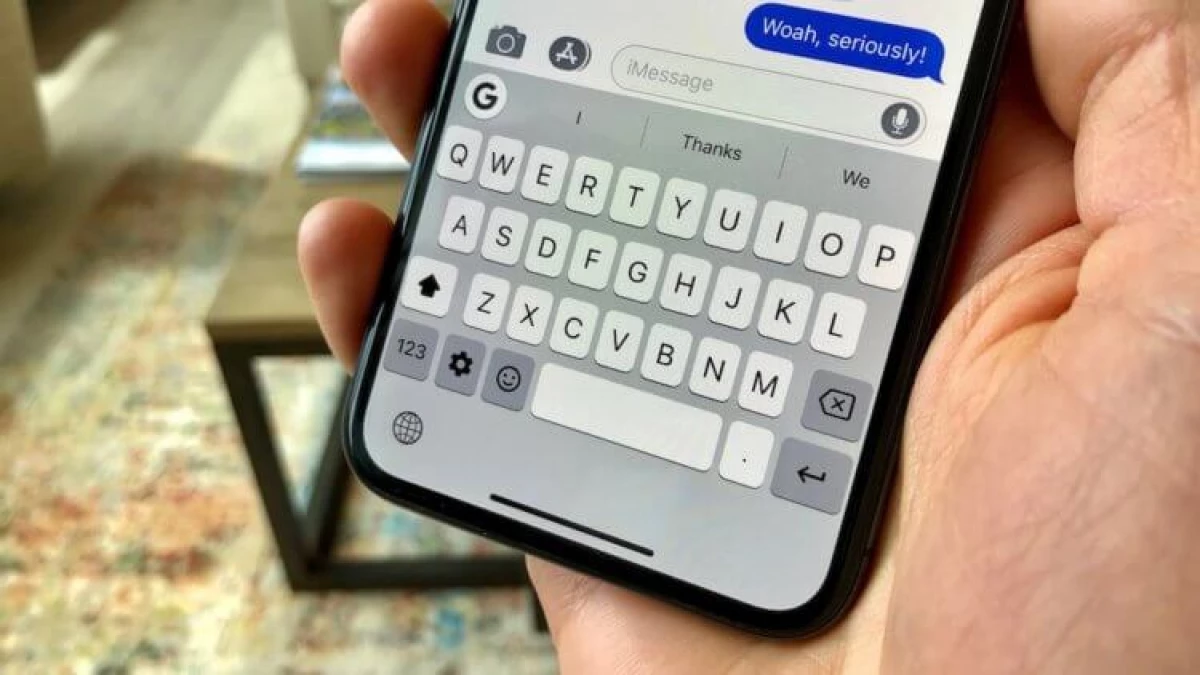
Jak zkontrolovat záruku iPhone
Není třeba zapamatovat si, když jste si koupili iPhone, abyste věděli, kolik času odešel před vypršením záruky.
- Otevřete nastavení - základní.
- Vyberte o tomto zařízení.
- Klepněte na položku Omezená záruka.
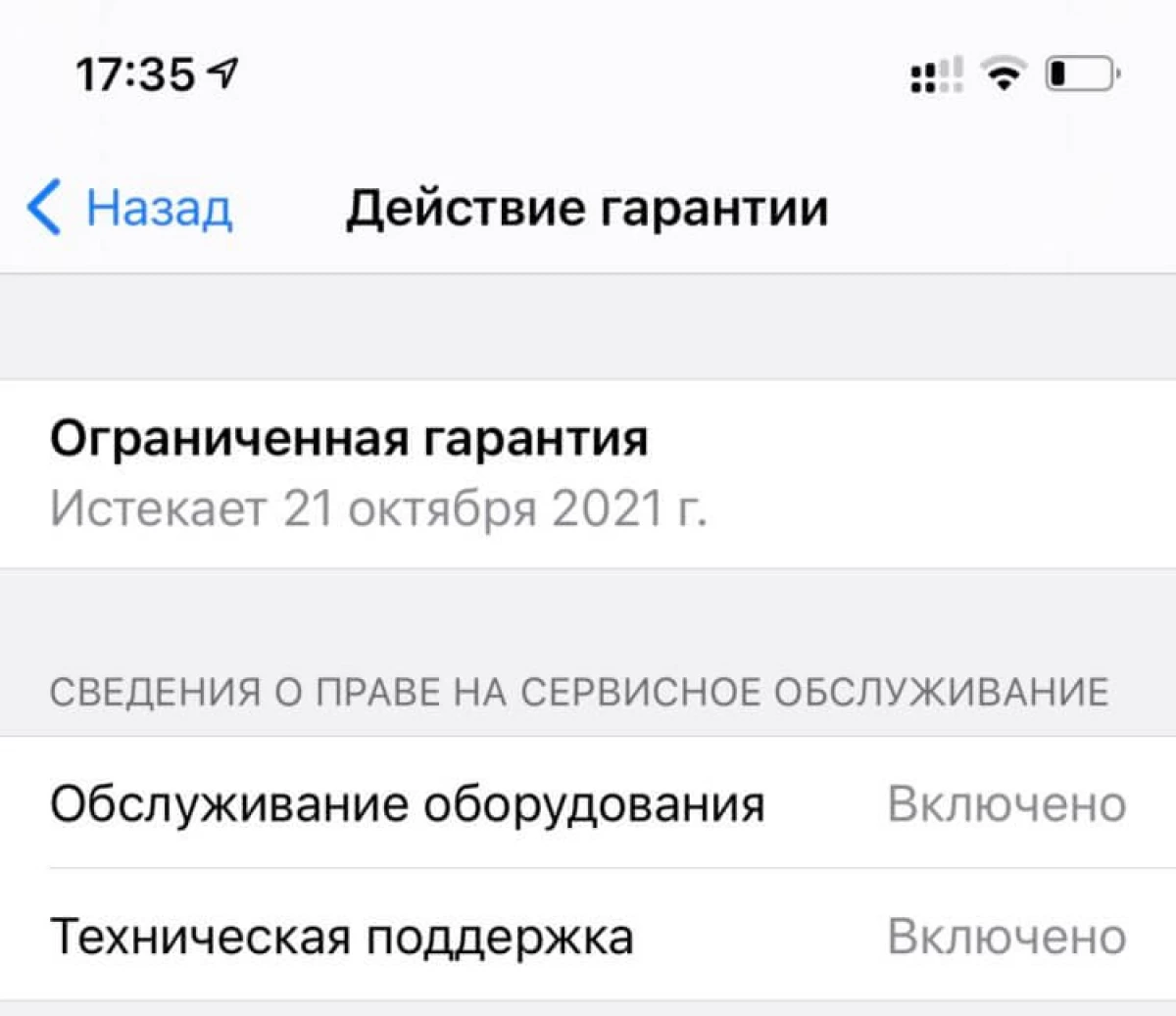
Uvidíte, do jaké data a rok máte právo na záruční servis zařízení. Všimněte si, že podle zákona "o ochraně práv spotřebitelů" je poskytnuta delší doba reklamace - dva roky ode dne doručení. Proto, když společnost Apple záruka končí rok, stále máte právo na bezplatnou záruční servis - ale již v souladu s právními předpisy Ruské federace.
Jak používat fotoaparát iPhone s Apple Watch
Můžete použít hodinky jako vestiginátor pro iPhone pro fotografování a fotografování videa na zadní komoře (a uvidíte, co vzlétnete).- Otevřete aplikaci Apple Camera na Apple Watch.
- Umístěte iPhone tak, aby se požadovaný objekt dostane do rámečku.
- Použijte Apple Watch jako hledáček.
- Chcete-li zvýšit nebo snížit obraz, procházejte digitální korunní kolo.
- Chcete-li konfigurovat expozici, klepněte na hlavní část obrázku na obrazovce náhledu na Apple Watch.
- Chcete-li fotografovat, klepněte na tlačítko spouště.
Můžete použít aplikaci Apple Watch zobrazit obrázek z fotoaparátu iPhone nebo pořídit snímek. K dispozici je také výhodná funkce, aby se vytvořila časovač spouštění spouště.
Automatický režim pro úsporu energie iPhone
Můžete vytvořit rychlý příkaz pro režim spotřeby energie, takže iPhone jej automaticky zapne, když je baterie vypouštěna na určitou úroveň.
- V příkazové aplikaci vytvořte novou automatizaci a vyberte úroveň nabíjení.
- Nastavte požadovanou úroveň nabíjení pro zapnutí režimu úspory energie.
- Klepněte na tlačítko Další - Přidat akci.
- Zvolte Zapnuto / Vypnuto. Energeticky úsporný režim.
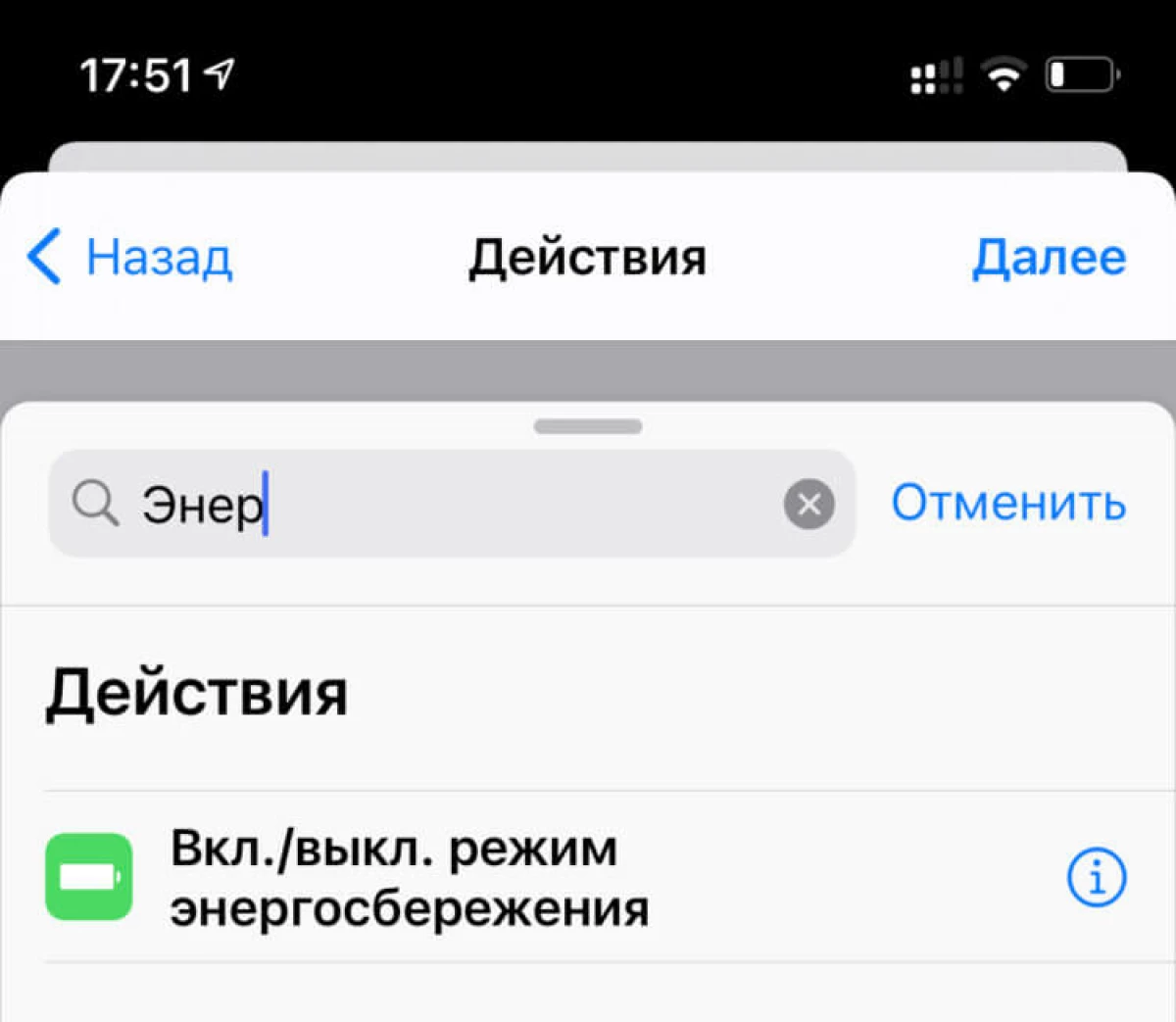
Zrušte zaškrtnutí políčka "požádat o spuštění" a při příštím čase baterie vašeho iPhone klesne na vybranou úroveň, režim nízkého napájení se automaticky zapne.
Jak přenést soubor s iPhone na Android pomocí Airdrop
Pokud používáte službu SnapDrop.net, můžete odeslat soubor z jednoho zařízení do druhého, i když iPhone na zařízeních třetích stran. Toto není Airdrop z Apple, ale princip operace je stejný a umožňuje velmi rychle vysílat data a soubory, i když máte počítač v systému Windows nebo telefonu v Androidu. Otevřete stránky na dvou zařízeních a začněte předávat soubory.
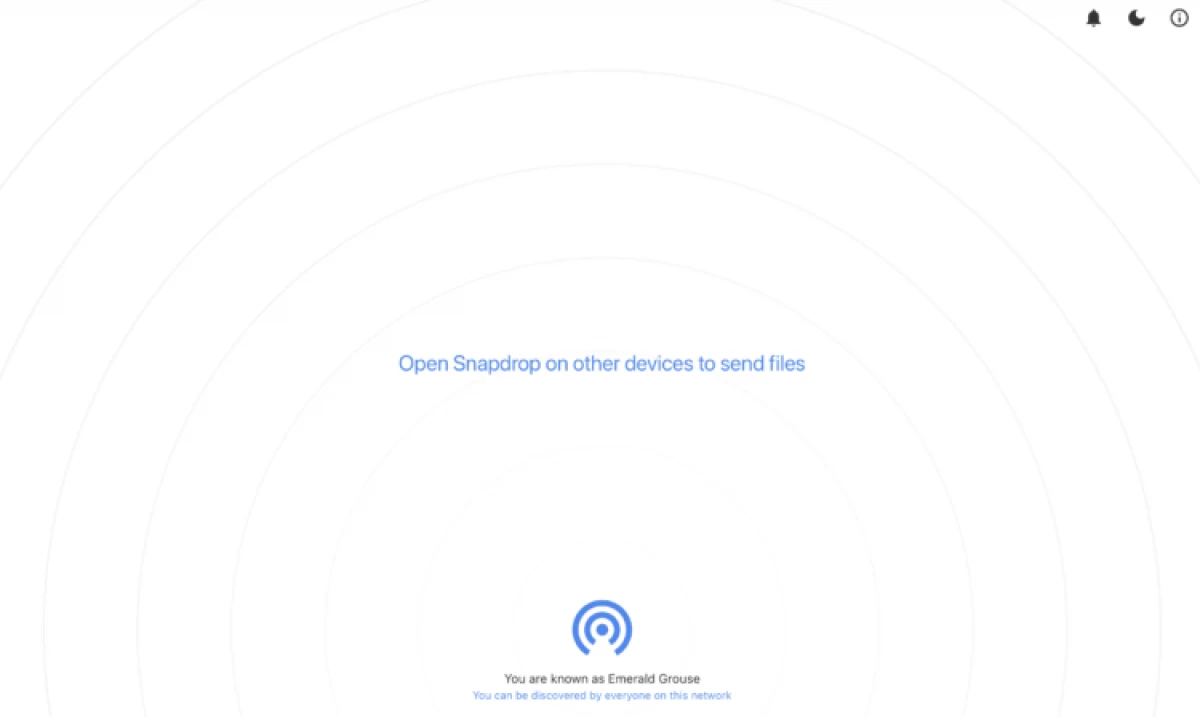
To jsou jen některé užitečné triky, které usnadní použití iPhone a umožní vám použít rozšířené. Možná také znáte nějaké zajímavé LifeHaki IOS? Řekněte nám o nich v komentářích nebo v našem chatu v telegramu.
